iMessage:如何在 iOS 和 macOS 中选择回复地址
Apple 不断改进可登录同一帐户的许多不同设备之间的 iMessage 同步。 (说真的,它变得更好了。)虽然之前承诺的 iCloud 中的 iMessages 最终将随 iOS 11.3 一起发布(其中 iCloud 用于在所有设备上同步 iMessages),但您可能会在 iOS 11 和 macOS 的初始版本中看到改进10.13 高山脉。
但即使有了更好的同步,Macworld 读者 Christian 仍然对配置有疑问。
<块引用>
如果我在 Mac、iPhone 和 iPad 上使用 iMessage,我应该设置什么作为我的回复地址?我的电话号码或 iCloud 电子邮件地址?
首先,您本身无法选择回复地址:iMessage 似乎总是回复,就好像您从收到消息的地址发送消息一样。您必须开始新对话才能选择要使用的特定地址或 iPhone 的电话号码。
但就选择一致的始发地址而言,这取决于您在所有这些设备上配置 iMessage 的方式。有些人喜欢将与用于 iCloud 的 Apple ID 关联的所有电子邮件地址也设置为接收 iMessage 信息以及 iPhone 号码。其他人则喜欢将其分开,只接收针对 iPhone 或 iOS 设备上的电话号码的消息。
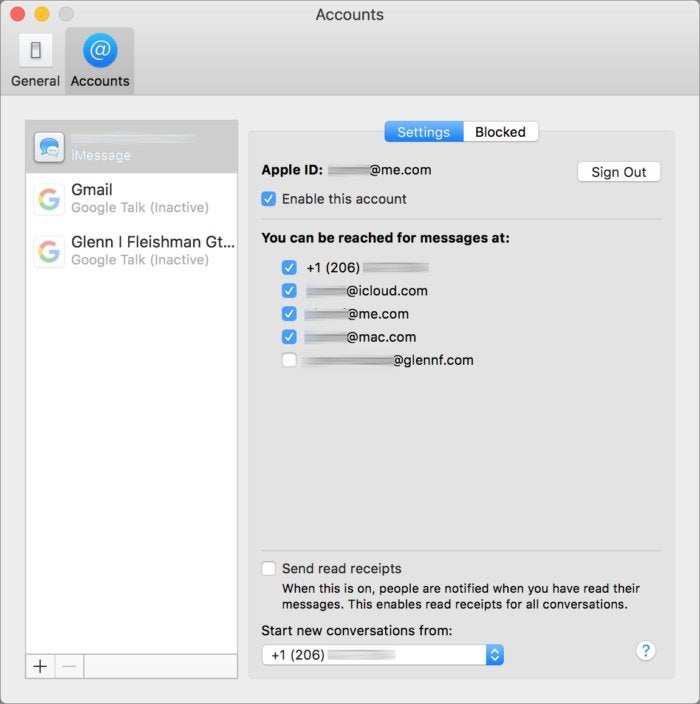 IDG
IDG
您可以选择在 Mac 上接收 iMessage 信息的地址。
我的建议是确保保持一致:如果您确实想在任何地方接收所有 iMessage,请确保您在所有设备上都配置了所有联系人,然后什么都没有关系您提供的联系电子邮件或电话号码。当然,依靠电话号码的优点是您可以在没有 iMessage 的情况下接收人们发来的短信。
按照以下步骤配置您在 iOS 中用于 iMessage 的地址和电话号码:
- 打开”设置”>”消息”。
- 点击”发送和接收”。
- 在”可以通过 iMessage 联系您的地址”(详细但准确的描述)下方,点按电话号码以及您希望在此设备上启用的所有地址。
- 在”开始新对话”下,您可以点按以选择您的原始地址。
在 Mac 上,请按照以下步骤操作:
- 打开消息。
- 选择”消息”>”偏好设置”。
- 点击”帐户”选项卡。
- 从”联系您获取消息的地址”(令人费解的是,文字标签略有不同)中,检查您想要的电话号码和其他地址。
- 在”开始新对话”中,选择您的电话号码或电子邮件地址。
询问 Mac 911
我们整理了最常被问到的问题列表以及答案和专栏链接:阅读我们的超级常见问题解答,看看您的问题是否得到解答。如果没有,我们总是在寻找新的问题来解决!通过电子邮件将您的信息发送至 mac911@macworld.com,包括适当的屏幕截图,以及您是否希望使用您的全名。每个问题都不会得到解答,我们不会回复电子邮件,也无法提供直接的故障排除建议。
